arcgis坐标点转面方法汇总.docx
《arcgis坐标点转面方法汇总.docx》由会员分享,可在线阅读,更多相关《arcgis坐标点转面方法汇总.docx(17页珍藏版)》请在冰豆网上搜索。
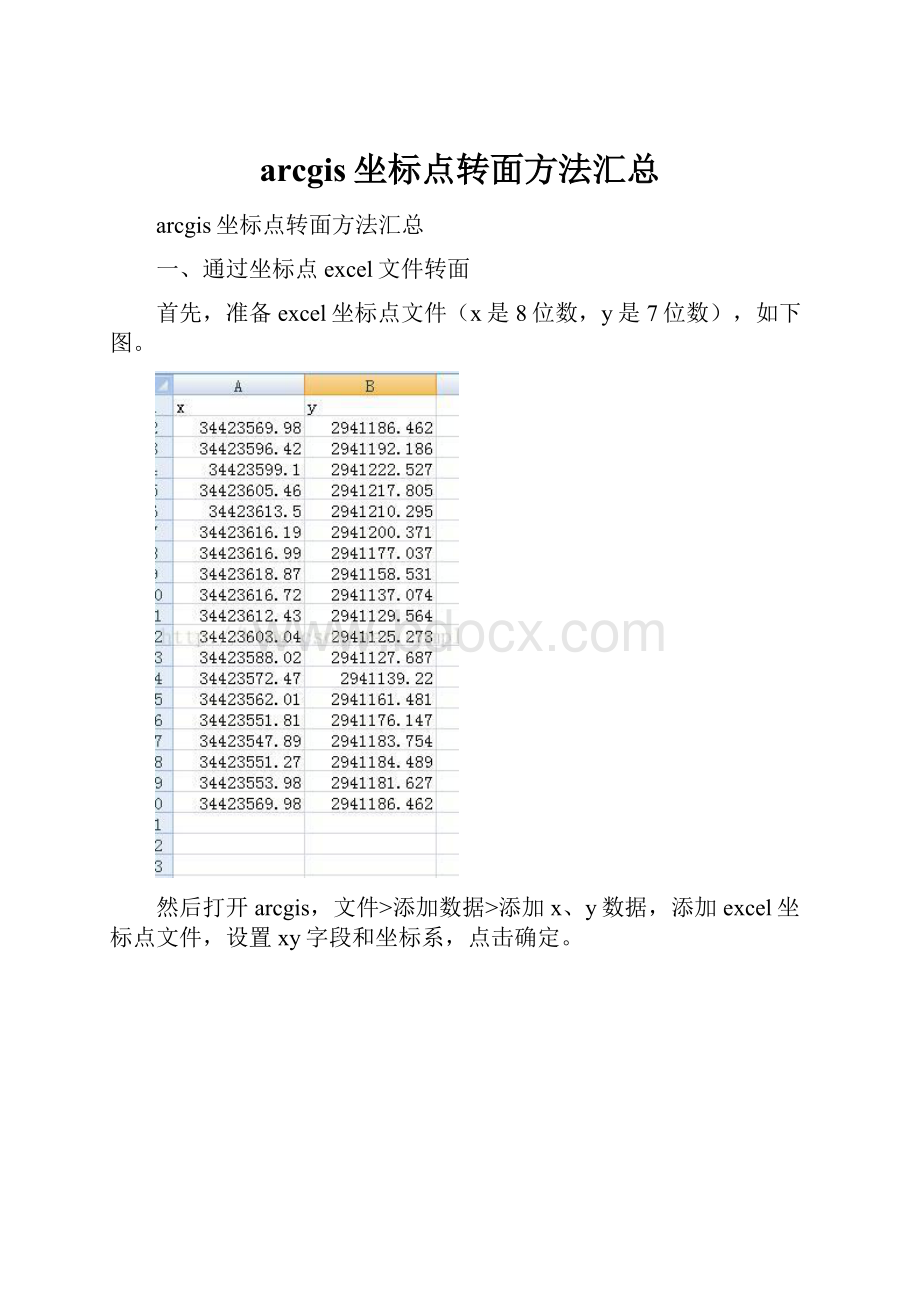
arcgis坐标点转面方法汇总
arcgis坐标点转面方法汇总
一、通过坐标点excel文件转面
首先,准备excel坐标点文件(x是8位数,y是7位数),如下图。
然后打开arcgis,文件>添加数据>添加x、y数据,添加excel坐标点文件,设置xy字段和坐标系,点击确定。
点击确定后点文件就添加进来了。
右击“Sheet2$个事件“,数据>导出数据,导出为点文件。
成功导出为点文件以后,相继使用数据管理工具>要素里面的“点集转线”和“要素转面”这两个工具就可以完成了。
最后的结果:
二、通过坐标点txt文件转面
(一)Samples工具箱
我们使用的是Samples-datamanagement-features-creatfeaturefromtextfile工具,简单翻译一下就是txt文件创建要素。
Arcgis10.x没有Samples工具箱,先要找回Samples工具箱。
ARCGIS10.x中找回Samples工具箱的方法:
ARCGIS9.3中有一个很好用的脚本工具箱Samples(采样),它包括CreateFeaturesFromTextFile和WriteFeaturesToTextFile等有用工具,包括的相关工具如下图所示:
可是在ArcGIS10.x中,Samples工具箱被隐藏了。
设置文件系统,将隐藏的文件显示出来,在ARCGISDesktop的安装路径.\ArcToolbox\Toolboxes下,就会发现Samples工具箱。
怎么将此工具箱添加到系统工具箱中呢?
需要以下两步操作:
1)将Samples的隐藏属性取消;2)将文件的后缀显示出来后,在工具箱的名称后增加一个空格,变成Samples.tbx的形式。
按下图操作(win7系统):
然后,在ArcToolbox中,添加工具箱即可,如下图所示:
至此,Samples工具箱即成功的添加到ArcToolbox中,经过实际使用,发现工具是可用的。
再次将工具的添加方法记录在此,希望对需要该工具的朋友有所帮助。
关于采样工具箱的详细说明,可参考ArcGIS官方文档(点击打开链接)。
实际上,一旦将文件重命名为Samples.tbx且去掉隐藏之后,打开ArcToolbox就可以直接看到Samples工具箱添加成功了。
(二)坐标转面
1.创建txt文件。
第一行为要素的类型(点、线、面);
第二行为要素的个数,要转多少个面,第x个面就是x0;
中间部分是坐标,坐标点编号是从0开始,第一个点和最后一个点的坐标相同才能构面。
前面的是x,后面的是y,x是8位数,y是7位数;
最后一行为END结束。
输出点、线、面的TXT格式(1.#QNAN可为nan):
2.使用Sample工具箱。
打开creatfeaturefromtextfile这个工具,如下图操作。
分别导入TXT存放路径、输出SHP路径、坐标系。
或者其中InputDecimalSeparator可填为:
点击确定,完成坐标点转面。
(如果总是执行错误,有可能创建的txt的格式有问题,txt中的空格为一个空格。
可在arcgis10.x中随意创建一个面,然后使用Samples-datamanagement-features-writefeaturestotextfile来导出txt文件,将导出的txt中的坐标替换为你的坐标点,再进行上述操作即可)
三、arcmap坐标点生成线和面的总结
(一)arcgis9.x版本
对于一批点坐标信息(如通过GPS获得的点位坐标),将这些坐标信息直接转换成Arcmap下面的点,或者说把这些点坐标直接转换成线或面,需要用到AddXYData…工具:
1.将数据导入到Excel里面,总共有两列X,Y(列名可以随便取,但必须有列名),下面对应x,y坐标数据即可;
2.将文件保存成.xls或者dbf或者csv文件。
(1)ArcMAP下面,菜单tools-AddXYData
(2)这时会形成一个新图层,所有的点都添加进来了,但现在添加进来的点由于没有objectID或者FID,现在图层不具备.shp图层的大部分功能,如点的选择,编辑,关联,属性等操
(3)在刚才生成的图层上点右键,选data-exportdata…,导出成.shp文件。
3.利用arcgis中toolbox工具中的脚本,将shp点文件转成线或面
(1)利用writefeaturestoTextfile生成txt文件,这个文件主要是描述各个点的坐标和格式化用的.将Point改成Polyline或Polygon,即可满足连接生成线和面。
(2)利用CreateFeaturesFromTextFile工具导入刚刚你生成的并改Polyline或Polygon的txt文件
将INputdecimalseparator改成12345678.12345或者11111111.11111也可以是其他英文字符
txt文件格式说明:
数据格式:
①各个点的坐标数据必须保留1位以上的小数,必须在excel导出为txt之前处理好;
②Polyline后面不能有空格;(如果要生成面,将Polyline改成Polygon)
③数据间的空格间隔只能是一个字符;
④生成线或面的每一点要按顺序排列,按不同顺序排列会生成不同的图像;
⑤第一个点的序号从0开始编号;
⑥若要生成多条线或多个面,对每条线或每个面都要编号;且要符合上述的要求,每条线或每个面的点重新从0开始编号;每个面的第一个点和最后一个点的坐标必须相同才能生成一个面;
⑦最后一行要加上END;
⑧将数据从EXCEL表中导出成TXT格式后,按上述要求调整好数据格式。
附数据格式(1.#QNAN可为nan):
生成线:
Polyline
10
0100.0200.01.#QNAN1.#QNAN
1101.0201.01.#QNAN1.#QNAN
2102.0202.01.#QNAN1.#QNAN
3103.0203.01.#QNAN1.#QNAN
4104.0204.01.#QNAN1.#QNAN
5105.0205.01.#QNAN1.#QNAN
6106.0206.01.#QNAN1.#QNAN
7107.0207.01.#QNAN1.#QNAN
8108.0208.01.#QNAN1.#QNAN
END
生成多条线:
Polyline
10
02307375.5738229.43751.#QNAN1.#QNAN
12307272.5738052.8751.#QNAN1.#QNAN
22307269.5738043.31251.#QNAN1.#QNAN
32307268.75738033.31251.#QNAN1.#QNAN
42307270.25738023.3751.#QNAN1.#QNAN
52307273.75738014.01.#QNAN1.#QNAN
62307279.25738005.6251.#QNAN1.#QNAN
72307286.5737998.751.#QNAN1.#QNAN
82307295.25737993.56251.#QNAN1.#QNAN
92307304.75737990.43751.#QNAN1.#QNAN
102307314.75737989.51.#QNAN1.#QNAN
20
02307761.25737763.3749991.#QNAN1.#QNAN
12307783.25737797.6249991.#QNAN1.#QNAN
22307786.0737807.2499991.#QNAN1.#QNAN
32307786.25737817.2499991.#QNAN1.#QNAN
42307784.0737827.0624991.#QNAN1.#QNAN
52307779.5737835.9374991.#QNAN1.#QNAN
END
生成面:
Polygon
10
0100.0200.01.#QNAN1.#QNAN
1200.0200.01.#QNAN1.#QNAN
2200.0300.01.#QNAN1.#QNAN
3100.0300.01.#QNAN1.#QNAN
4100.0200.01.#QNAN1.#QNAN
END
生成多个面:
Polygon
10
0100.0200.01.#QNAN1.#QNAN
1200.0200.01.#QNAN1.#QNAN
2200.0300.01.#QNAN1.#QNAN
3100.0300.01.#QNAN1.#QNAN
4100.0200.01.#QNAN1.#QNAN
20
0400.0500.01.#QNAN1.#QNAN
1500.0500.01.#QNAN1.#QNAN
2500.0600.01.#QNAN1.#QNAN
3600.0600.01.#QNAN1.#QNAN
4600.0700.01.#QNAN1.#QNAN
5500.0700.01.#QNAN1.#QNAN
6400.0600.01.#QNAN1.#QNAN
7400.0500.01.#QNAN1.#QNAN
END
(二)arcgis10.x版本
对于一批点坐标信息(如通过GPS获得的点位坐标),将这些坐标信息直接转换成Arcmap下面的点,或者说把这些点坐标直接转换成线或面:
1.将原始数据txt或者csv数据导入到Excel里面,总共有两列X,Y(列名可以随便取,但必须有列名),下面对应x,y坐标数据即可;
2.复制成这样一种格式,第三列第四列是对应行的下一个连接点坐标,第一行:
lng1,lat1,lng2,lat2第二行:
lng2,lat2,lng3,lat3第三行:
lng3,lat3……
3.将文件保存成.xls或者dbf或者csv文件。
(1)ArcMAP下面,菜单tools-AddXYData
(2)这时会形成一个新图层,所有的点都添加进来了,但现在添加进来的点由于没有objectID或者FID,现在图层不具备.shp图层的大部分功能,如点的选择,编辑,关联,属性等操作
(3)在刚才生成的图层上点右键,选data-exportdata…,导出成.shp文件。
4.ArcToolBox-datamanagement-features-xytolin把(3)中的点shp转化为线shp,即大功告成
数据格式:
和9.x的一样。